
我们可以在电脑上安装一个VMware软件,统一管理和使用虚拟机,如果之前设置好的虚拟硬盘容量不能满足新的项目要求,那么还可以手动进行容量扩展,下面一起来看看怎么在vmware中进行硬盘虚拟扩展吧!
操作方式:
1、在虚拟机关闭的状态下,打开虚拟机软件,点击“编辑虚拟机设置”;

2、点击选项中的硬盘设置,点“实用工具”;
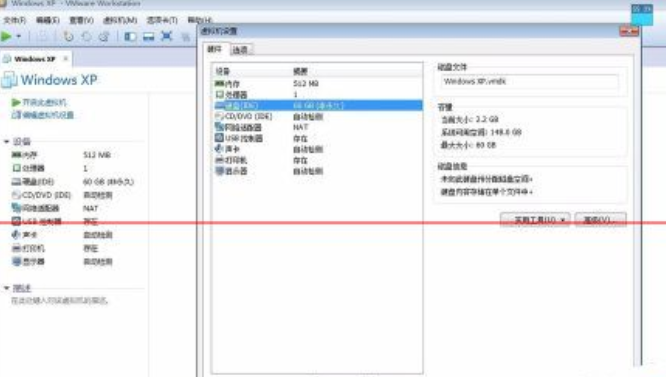
3、选择“扩展”,增加虚拟硬盘的总大小数值,再点击下方的“扩展”;
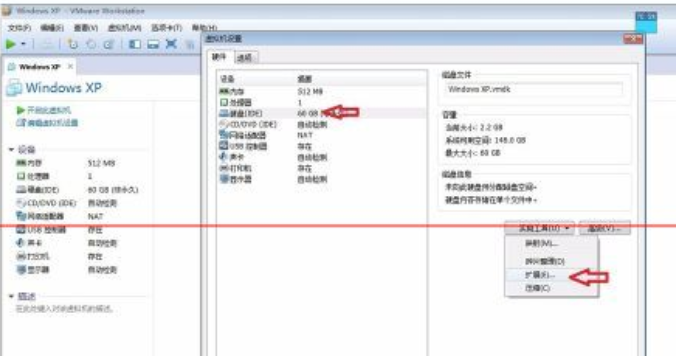
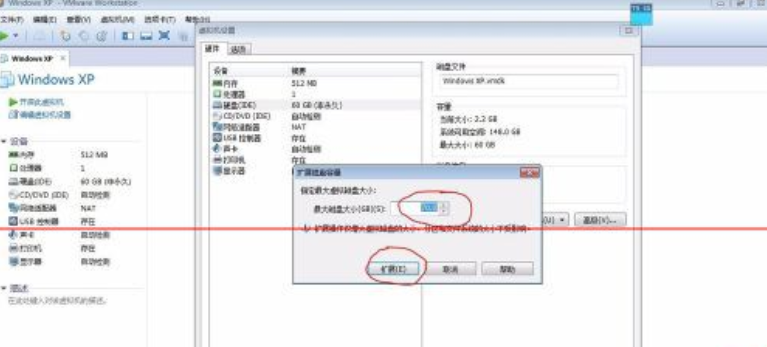
4、虚拟机硬盘开始扩展,直到最后提示完成;(图例中虚拟硬盘从60g提高到70g)
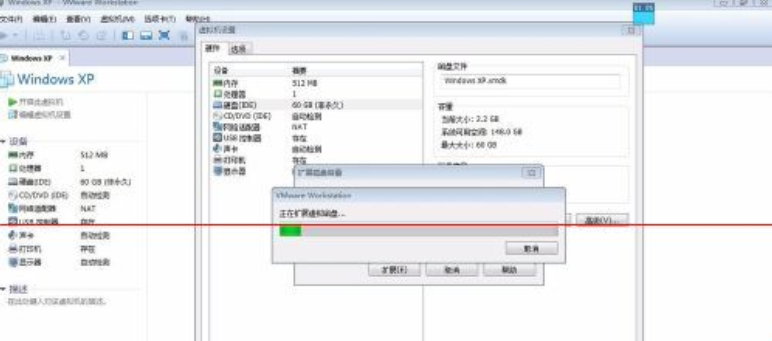
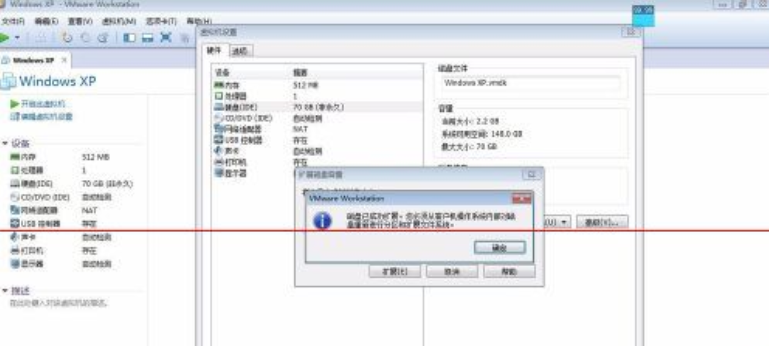
5、完成后启动虚拟机,使用pe或dos光盘(或载入iso镜像),进入软件如pq或diskgen中完成虚拟机磁盘分区的操作(新建、合并等),xp虚拟机下也可以使用分区软件来完成,win7虚拟机下则可以直接使用系统的磁盘管理工具来完成。
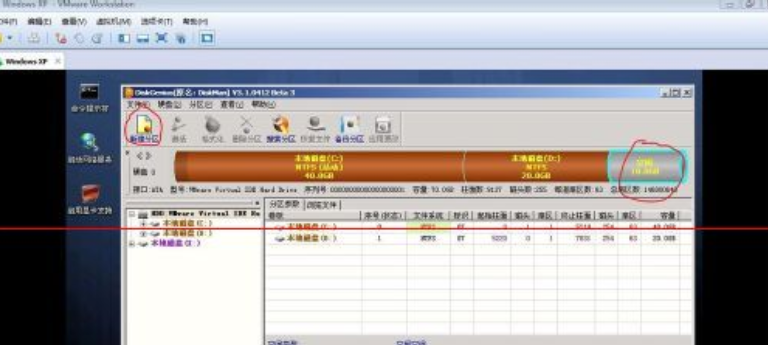
VMware虚拟机安装和用户界面
安装过程非常简单,需要您选择典型模式或自定义模式(建议高级用户使用)。
该程序的界面具有简单而有序的外观,具有一个主面板,其中包括它带来的最重要的实用程序的快捷方式。
此外,它还支持多选项卡布局,因此您可以允许同时打开多个虚拟机。考虑到捆绑的设置数量,布局相当直观,新手可以使用内置向导创建新的虚拟机。
怎么扩大虚拟机硬盘相关推荐:
上面就是游戏6小编为大家带来的vmware详细内容啦!如果大家什么不了解的赶紧留言提问吧!更多相关好玩有趣的讯息请关注游戏6。